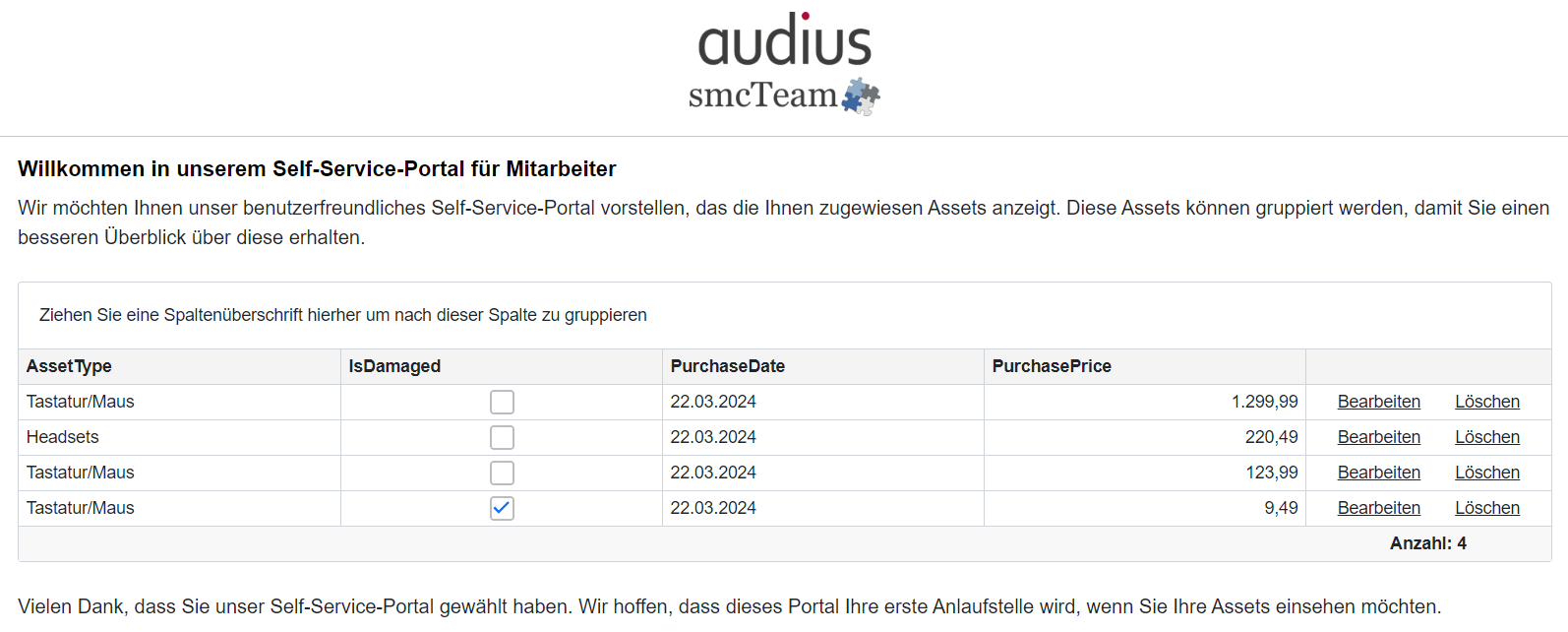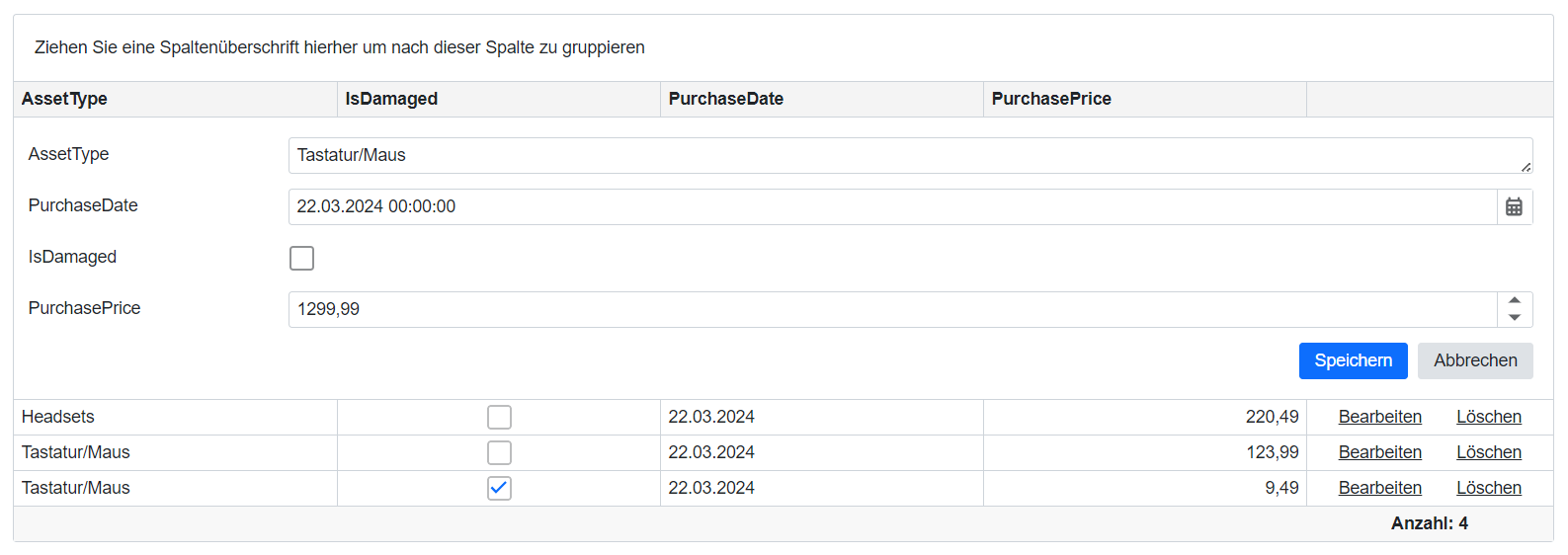Hauptfenster
Das Hauptfenster besteht hauptsächlich aus einer einzigen großen Tabelle, die vom Administrator angepasst werden kann. Die Funktionen dieser Tabelle werden im folgenden Abschnitt näher erläutert.
Standard-Ansicht
Das Hauptfenster weist eine große Tabelle in der Mitte des Fensters auf. In dieser werden jene Datensätze angezeigt, die dem in den Konfigurationen hinzugefügten Query entsprechen, um anschließend beim Öffnen des SSPs nach dem aktuellen User gefiltert zu werden.
Die Funktionen und das Visuelle der Tabelle hängt von den Einstellungen ab, die vom Administrator der Abteilung getätigt werden. Im unteren Beispiel sieht man vier Einträge und fünf Spalten. Vier dieser Spalten sind Spalten der SQL-Tabelle (AssetType, IsDamaged, PurchaseDate, PurchasePrice).
Die fünfte Spalte ist eine zusätzliche Spalte, die nur angezeigt wird, wenn es mindestens eine editierbare Spalte gibt. Dies wird später näher erläutert. Die sogenannte CommandColumn ermöglicht das Editieren und Löschen von Datensätzen.
Datensatz bearbeiten
Wenn man die Option Bearbeiten auswählt, öffnet sich ein Subfenster.
Im folgenden Bild sieht man vier Editoren, die dem Datentypen entsprechend angepasst sind.
Der Datensatz kann mithilfe des Buttons Speichern abgespeichert werden.
Den Editiervorgang kann man abbrechen, indem man den Button Abbrechen klickt, die Seite neu lädt oder den Editor eines anderen Datensatz öffnet.
Datensatz löschen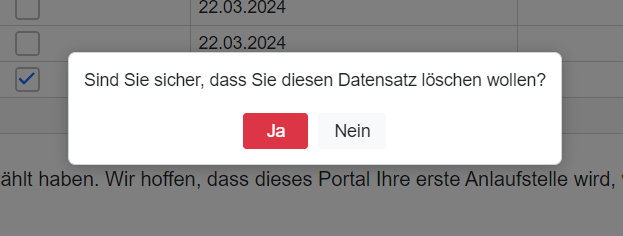
Ein Datensatz kann gelöscht werden, indem man in der CommandColumn die Option Löschen auswählt.
Daraufhin wird ein Dialog angezeigt, der den User fragt, ob dieser Datensatz wirklich gelöscht werden soll.
Datensätze gruppieren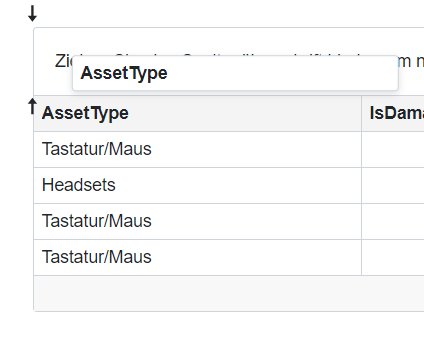
Zusätzlich ist es möglich, die Datensätze zu gruppieren, um eine bessere Übersicht zu erhalten.
Dafür zieht man die Spalte, nach der gruppiert werden soll, in die oberste Zeile.